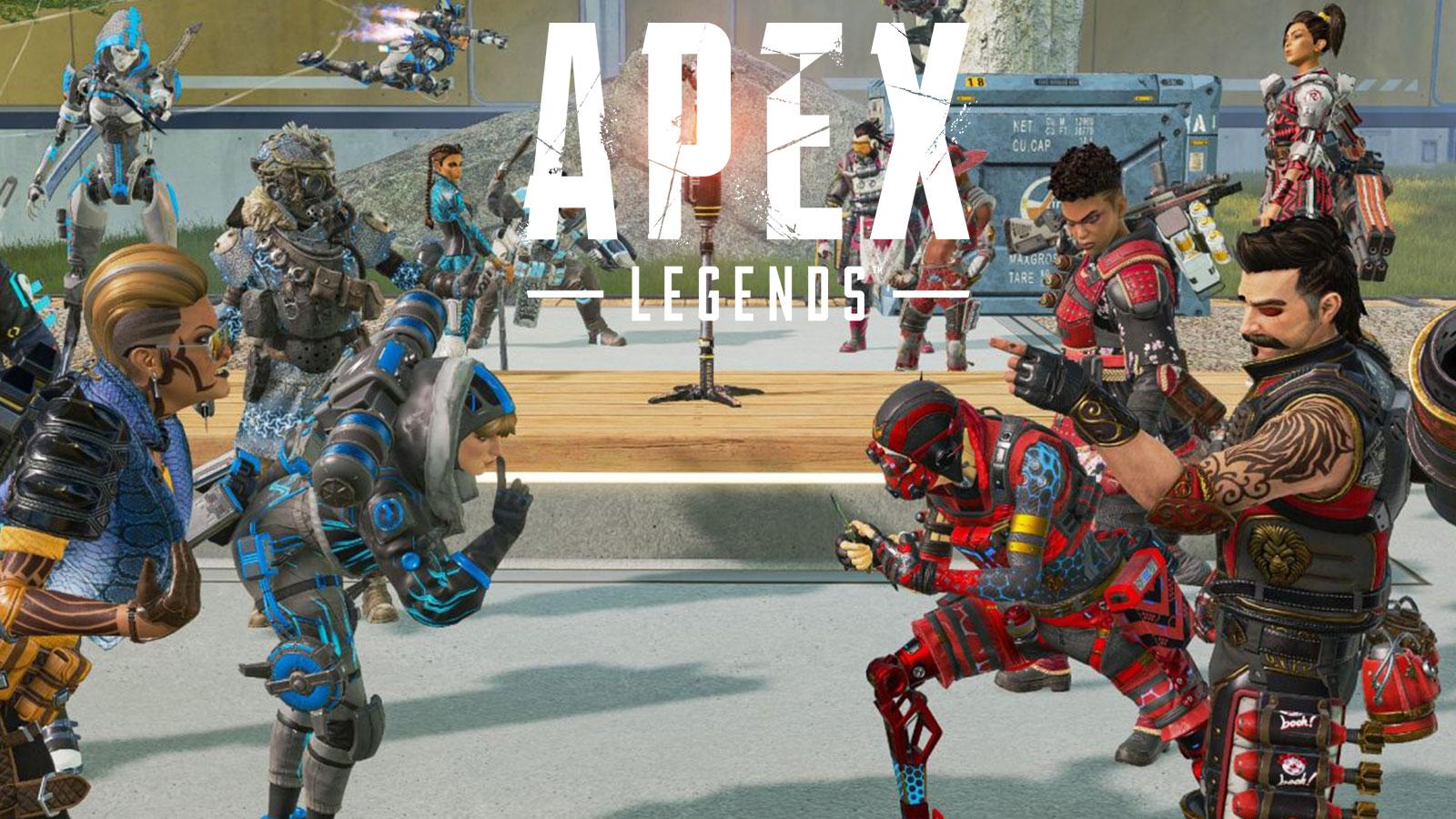Comment afficher ses FPS sur Apex Legends, Steam et Origin
 Respawn
RespawnLes performances tels que les FPS, la température du CPU sont importants dans Apex Legends pour avoir un jeu fluide ainsi que de meilleures chances de gagner. Voici donc comment afficher vos FPS sur Steam et Origin.
Il n’y a rien de pire que d’avoir des problèmes d’FPS quand on joue à un jeu tel qu’Apex. Même un passage de 60 à 55 FPS se fait largement ressentir à l’écran et en jeu. De plus, ces baisses se passent souvent en fight car il y a plus de choses à afficher à l’écran ce qui peut être problématique afin de gagner ses duels.
Même s’il y a un nombre incalculable d’astuces afin de gratter quelques FPS quand on possède une machine peu puissante, il est toujours important d’avoir le compteur affiché afin de voir si le jeu reste fluide en permanence.
Il est possible d’afficher son nombre d’FPS sur Steam et Origin qui sont les plateformes du jeu. Heureusement, la manipulation est simple à faire et ne prend que quelques minutes.
Comment afficher ses FPS sur Apex Legends avec Origin
 Respawn
RespawnConnaitre ses performances en temps réel est quelque chose de très important sur Apex, encore plus si vous changez souvent vos paramètres graphiques afin d’avoir les meilleures performances possibles. Vous aurez besoin d’Origin qui permet facilement cela.
Après ces quelques étapes, vous pourrez afficher vos FPS via Origin
1. Ouvrir Origin et cliquez sur votre pseudo en bas à gauche
2. Cliquez sur Paramètres d’Application
3. Cliquez sur Plus afin d’afficher Origin en Jeu
4. Activez l’option afficher le compteur d’images par seconde en jeu
5. Choisissez le meilleur endroit où l’afficher.
Maintenant, à chaque lancement d’Apex vous aurez vos FPS affichés en permanence dans l’endroit que vous avez choisi.
Comment afficher ses FPS sur Apex Legends avec Steam
 Respawn
RespawnHeureusement, afficher ses FPS sur Steam est aussi simple que sur Origin. De plus il est possible de changer la couleur des fps contrairement à Origin.
1. Ouvrez votre application Steam
2. Cliquez sur Steam en haut à gauche
3. Allez dans les Paramètres
4. Ouvrir la section Dans un Jeu
5. Activez le Compteur d’IPS en jeu
Gardez en tête que si une fois en jeu vos FPS varient beaucoup c’est que votre PC ne supporte pas vos paramètres graphiques actuels et qu’il est donc préférable de les baisser afin de gagner en performances.
Voici donc comment obtenir vos FPS en jeu permettant un meilleur ciblage de vos performances sur des jeux aussi élitistes qu’Apex Legends qui demande une fluidité constante afin de bien jouer.